如何在Win11系统上删除本地用户?Win11删除本地用户教程方法
最近看到很多用户问如何在Win11系统上删除本地用户。这个操作步骤很多用户还不知道,今天小编就给大家带来关于删除本地用户的教程方法,有需要的用户可以过来看看。
教程方法如下:
1、确保您在Windows 11中以管理员身份登录。
2、单击Windows按钮,然后选择Settings。
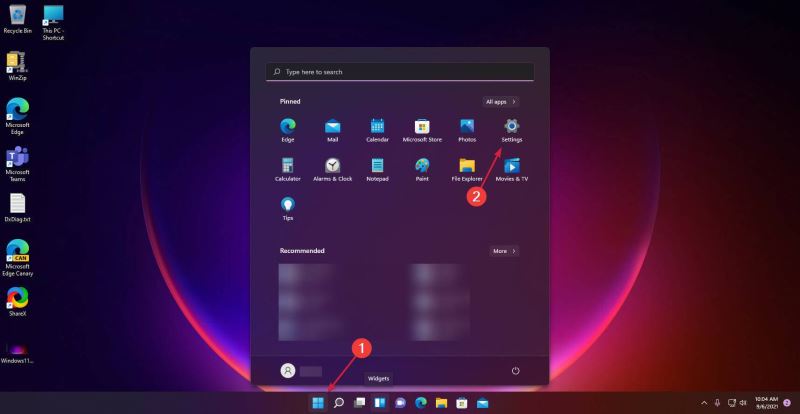
3、从左侧选择帐户选项,然后从右侧选择家庭和其他用户。
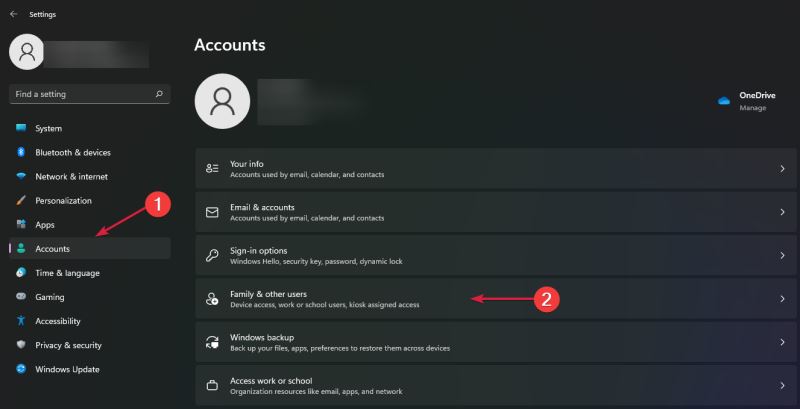
4、转到其他用户部分,然后单击要删除的用户(在我们的示例中为WindowsReport)以将其展开。
5、单击“删除”按钮将其删除。
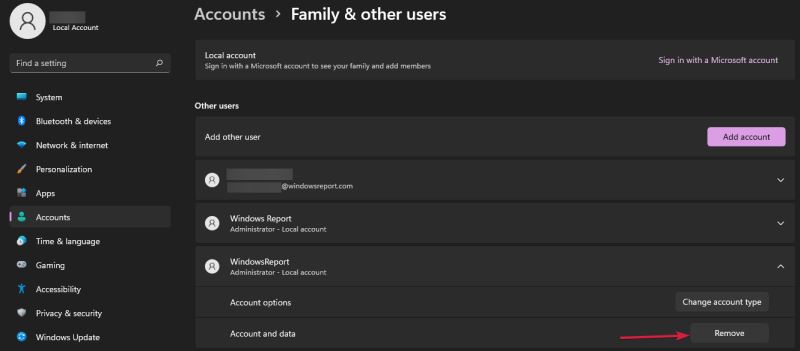
6、接下来,单击删除帐户和数据按钮。
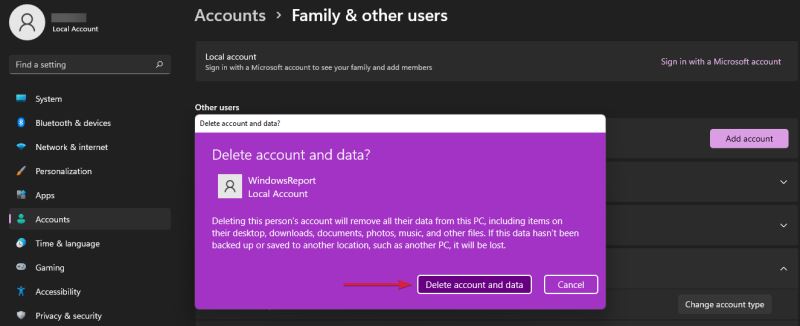
7、按Windows+E键打开文件管理器。
8、单击此 PC并双击C:驱动器。

9、现在双击用户文件夹。
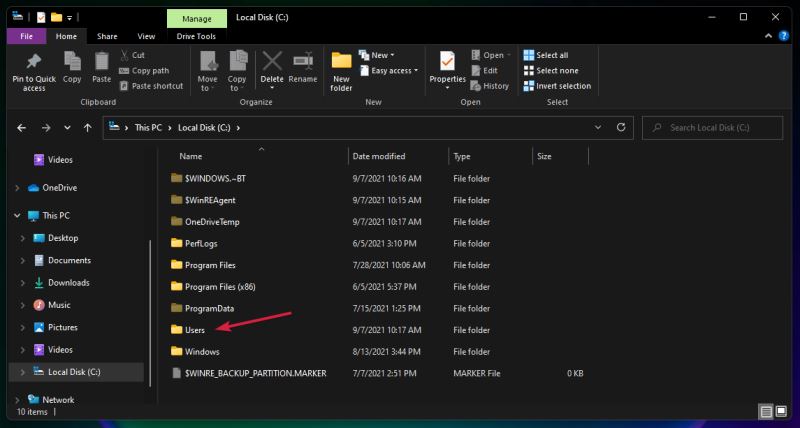
10、右键单击要删除的用户帐户文件夹(在我们的示例中为 WindowsReport),然后选择“删除”图标。
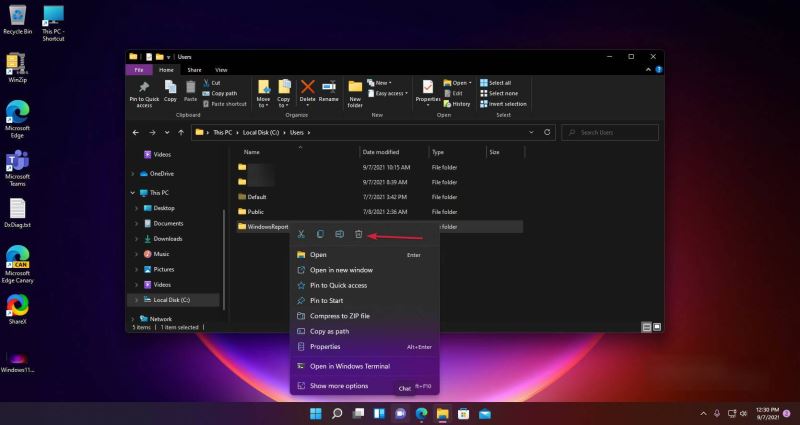
以上就是Win111系统上删除本地用户的教程方法。
相关文章
- Win11怎么禁用大写锁定?Win11禁用Caps Lock方法
- Win11防火墙高级设置点不了怎么办?Win11防火墙高级设置启用教程
- 安装win11弹窗提示无法在此配置怎么办?
- Win11如何使用多桌面功能?Win11使用多桌面功能的方法
- Win11共享打印机709处理方法
- Win11鼠标右键反应慢怎么办?Win11鼠标右键反应慢的解决方法
- Win11硬盘怎么分区?Win11固态硬盘分区教程
- Win11如何替换dll文件?Win11替换dll文件的方法
- 下载安装Win11系统收费吗?
- Win11安装cad缺少net组件怎么办?
- 没有TPM的电脑能装Win11吗 没有TPM的电脑怎么安装Win11
- Win11装不上显卡驱动怎么办 Win11装不上显卡驱动解决方法
- Win11 BitLocker驱动器加密怎么使用 Win11 BitLocker驱动器加密使用方法
- Win11微软输入法打不出汉字怎么办?
- Win11麦克风怎么开启?win11开启麦克风的具体方法
- Win11垃圾桶不见了怎么办 Win11没有垃圾桶如何处理
